워드프레스를 이용하면서 2차 도메인을 만들 수 있는 방법이 있습니다. 2차 도메인을 이용해서 새로운 블로그를 하나 더 만들 수 있는데요. 2차 도메인이 무엇인지 가비아 기준으로 2차 도메인 생성 방법과 클라우드 웨이즈에서 2차 도메인 설정 방법을 알아보려 합니다. 궁금하신 분은 확인 바랍니다.
2차 도메인이란?
2차 도메인을 알기 위해 도메인을 알아야 합니다. 문잇 블로그를 기준으로 쉽게 말씀 드리면 moonit.kr은 메인 도메인이 됩니다. 여기에 bukji.moonit.kr의 bukji가 2차 도메인 즉, 서브 도메인이라고 합니다. 예로 naver.com은 메인 도메인이 되고 blog.naver.com, mail.naver.com 등 서브 도메인을 많이 활용 합니다.
2차 도메인에 대한 좀 더 자세한 내용을 보시려면 아래의 링크를 선택해주세요.
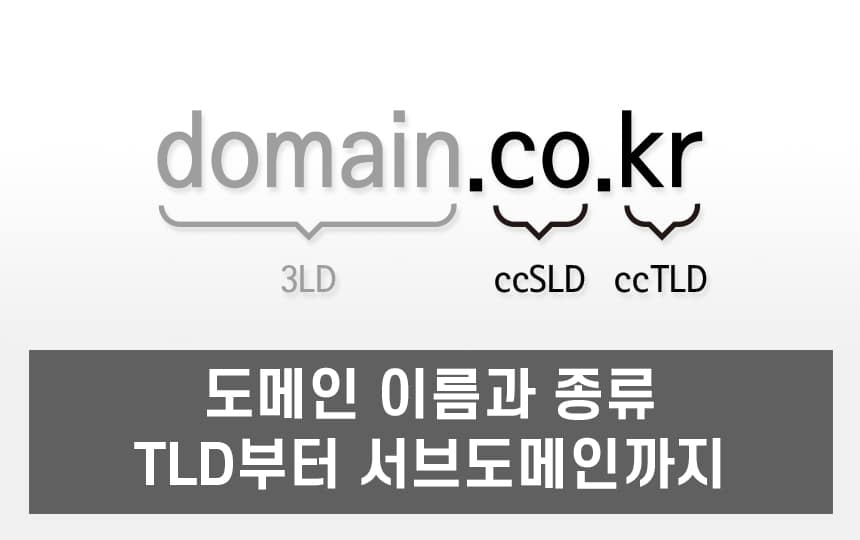
2차 도메인은 왜 사용하는가?
블로그를 이용하면서 2차 도메인(서브 도메인)을 사용하는 이유는 A 블로그를 애드센스를 받고 운영을 잘 하고 있다가 다른 주제에 대한 B 블로그를 생성 했을 때 애드센스를 받아야 하지만 2차 도메인을 사용한다면 A 블로그에서 받은 애스센스를 이용할 수 있다는 점입니다.

가비아에서 2차 도메인 사용 방법
Step 1. 2차 도메인을 이용할 블로그 만들었다는 가정하여 알려드릴 것이며 워드프레스 구축 방법은 아래의 링크를 선택해주세요.

Step 2. 어플리케이션 구축이 완료 되었다면 가비아 홈페이지로 들어가서 로그인해서 my 가비아로 접속합니다.
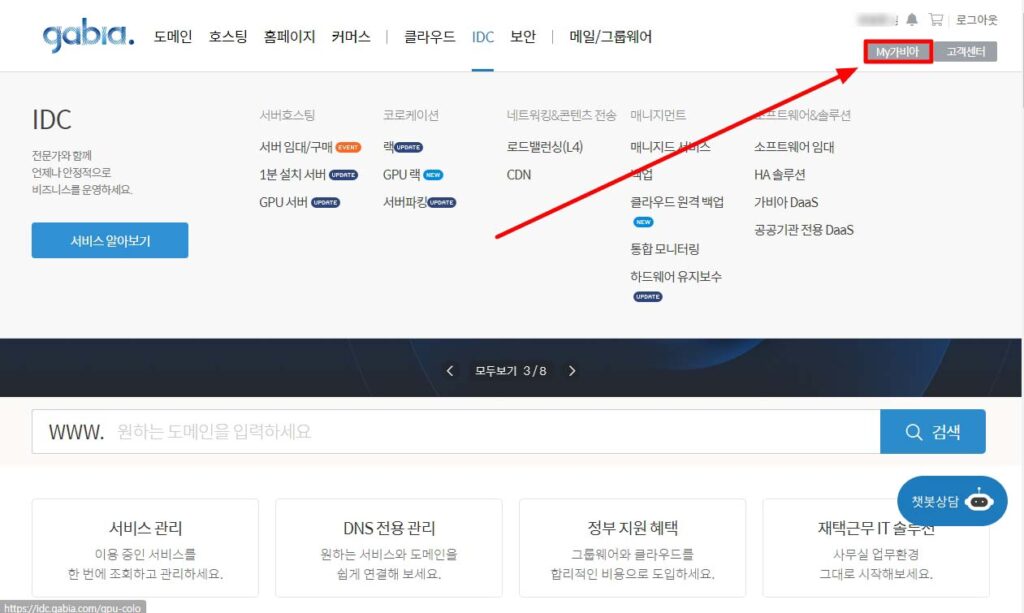
Step 3. ‘DNS 관리 툴’ 선택합니다.
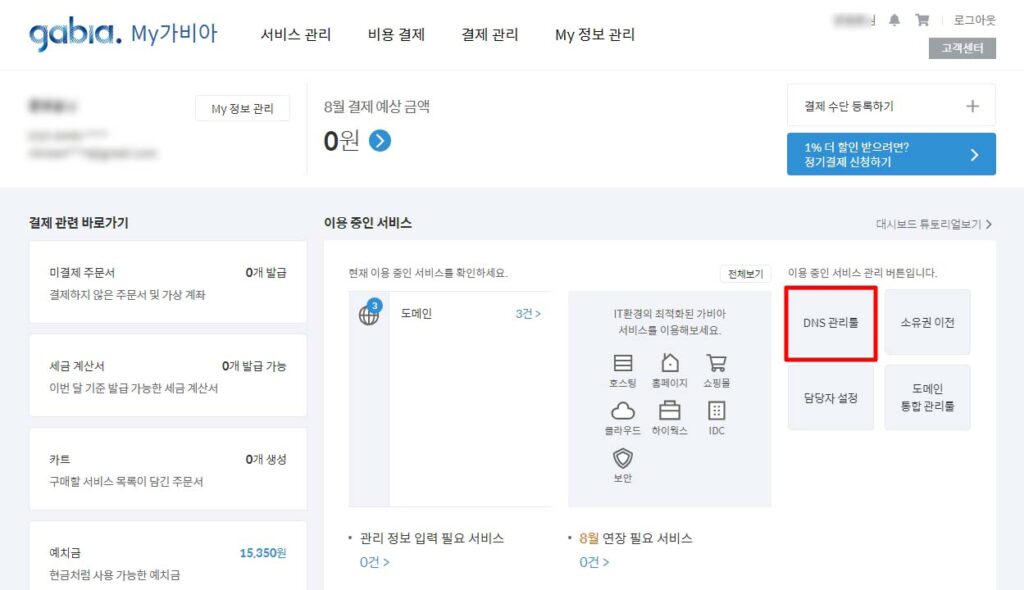
Step 4. 도메인 명에서 2차 도메인을 사용할 도메인에서 ‘설정’ 선택합니다.

Step 5. DNS 설정에서 ‘레코드 수정’ 선택 후 각 컬럼은 아래 표와 같습니다.
| 구분 | ||
| 타입 | A | A 레코드는 도메인 이름을 해당하는 IP 주소로 변환하는 데 사용 |
| 호스트 | bokji | 2차 도메인(서브 도메인)으로 사용할 원하는 이름 |
| 값 /위치 | 159.0.0.106 | 서버 IP(가비아에서 메인 도메인으로 사용중인 IP 작성) |
TTL, 서비스는 아래 그림과 같이 작성 합니다. 작성이 완료 되었다면 확인 버튼과 저장 버튼을 눌러주세요. 이제 2차 도메인으로 사용할 블로그에서 설정을 해야 합니다.
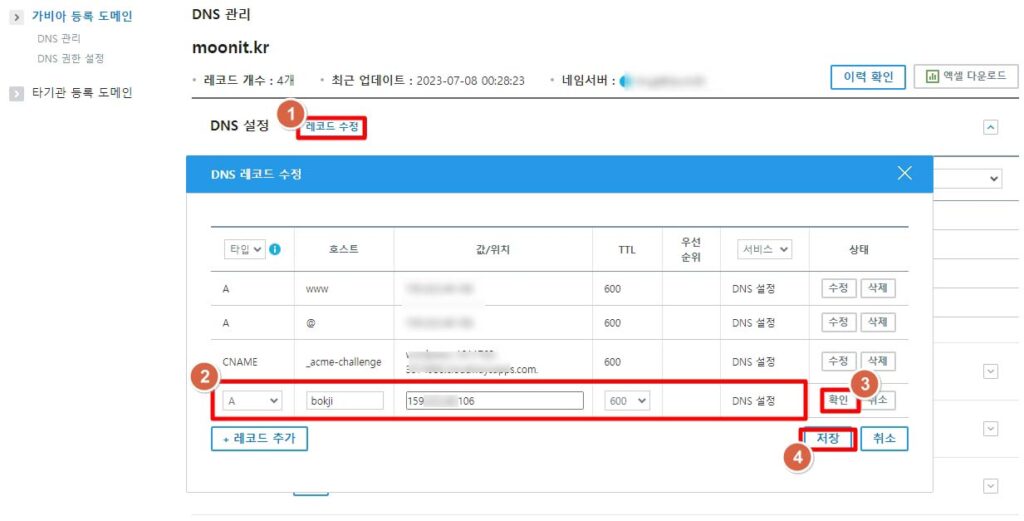
클라우드 웨이즈 기준 2차 도메인 등록 방법
클라우드 웨이즈 기준으로 알려드리겠습니다. 가비아에서 2차 도메인을 만들었다면 이제 클라우드 웨이즈 에서 도메인을 등록해야 합니다.
Step 1. ‘Domain Management’을 눌러서 ‘+ Add Domain’을 선택합니다.
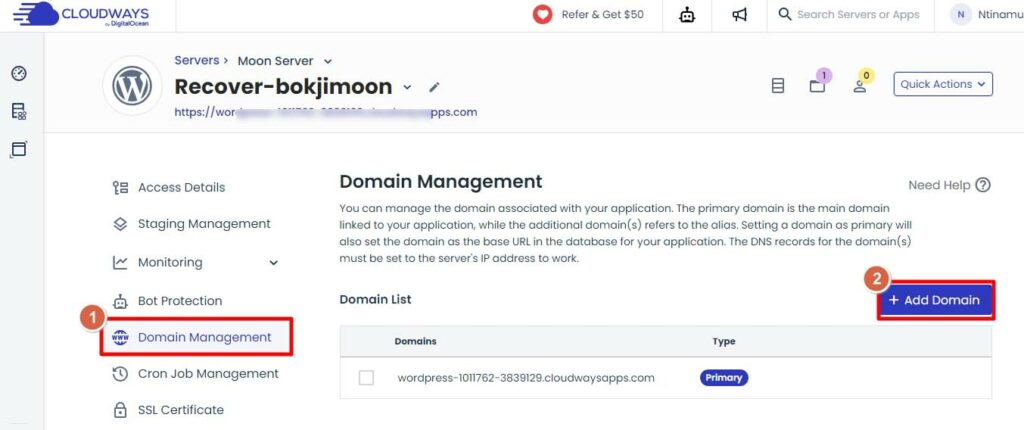
Step 2. 가비아에서 호스트칸에 등록한 이름을 넣고 +Add Domain을 선택합니다.
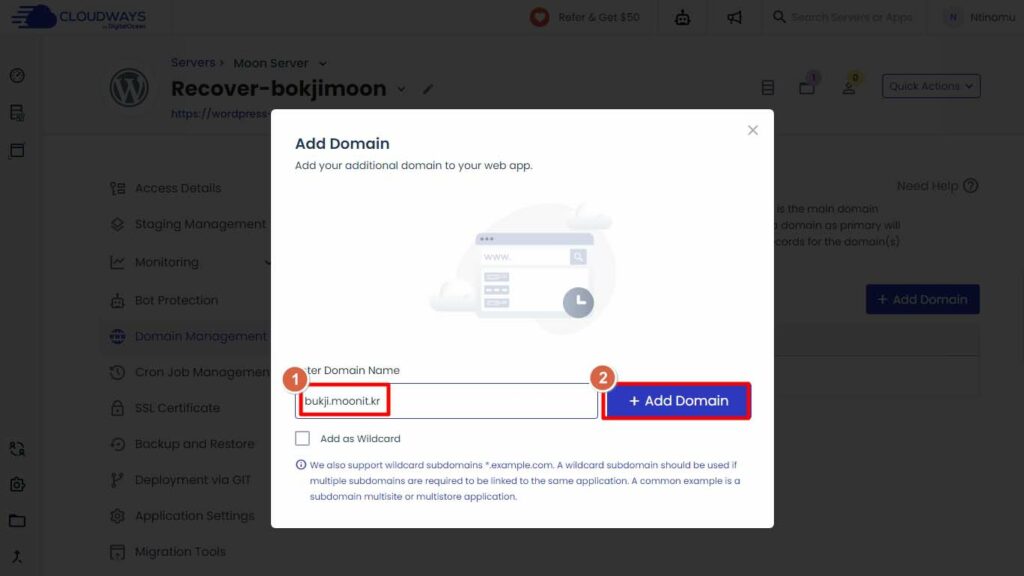
Step 3. 서브 도메인으로 등록한 도메인 끝에 메뉴를 누르고 ‘Make Primary’를 선택하면 ‘Set as Primary Domain’ 팝업이 보이는데 ‘Set as Primary’를 선택합니다.

Step 4. 시간이 지나면 Primary에 http://wordprewsss-123123-123123123-14124.com이 bukji.moonit.kr로 변경된 모습을 볼 수 있습니다. 이제 https:// (ssl 암호화 통신)을 하기 위한 작업을 해야 합니다.
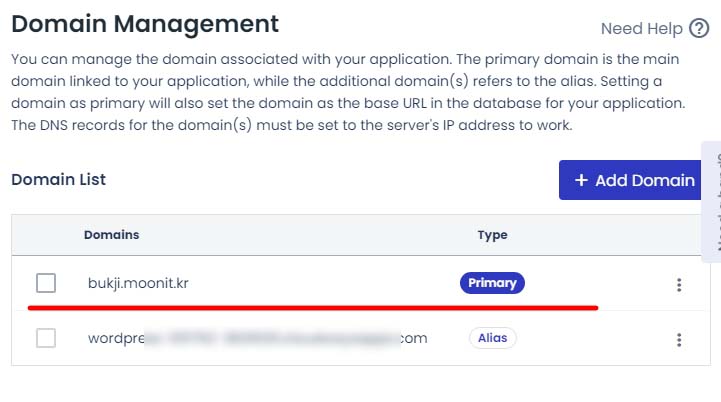
Step 5. SSL Certificate 를 선택해서 아래의 그림과 같이 작성 바랍니다.
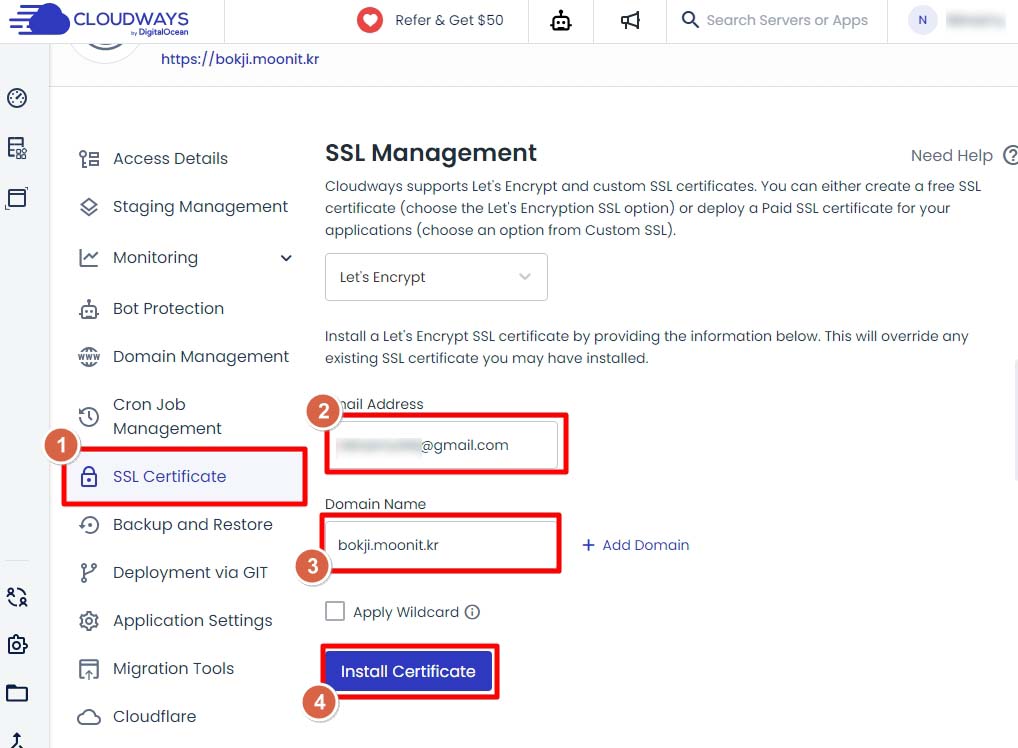
Step 6. 완료 된 후 어느 정도 기다리다 보면 https로 접속 되는 모습을 볼 수있습니다.
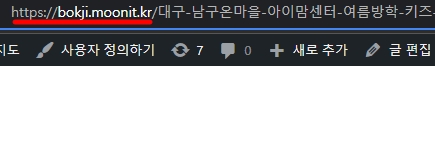
마무리
2차 도메인에 대해 알아보았습니다. 어렵게 설명을 드린 것이 아닌지 걱정되지만 잘 하셨으리라 생각하며 혹여나 모르는 내용이 있다면 댓글을 남겨 주시면 성의 것 수정 및 보안, 댓글로 알려드리겠습니다. 감사합니다.
